REMARQUE: vous devez être connecté à Internet pour modifier les paramètres dans Alert Commander for Mac. Les paramètres sont enregistrés sur votre compte Internet.
Alert Commander for Mac contient un outil de génération de rapports de diagnostics, qui permet de résoudre les problèmes du logiciel ou de détecter une caméra.
L'option Diagnostics est divisée en deux sections:
-
Rapports
-
Bande passante caméra (voir la réponse 360023358873)
-
Lancez Alert Commander for Mac.
-
Cliquez sur l'icône des paramètres dans le coin supérieur droit.
-
Cliquez sur Diagnostics.
-
Cliquez sur Rapports.
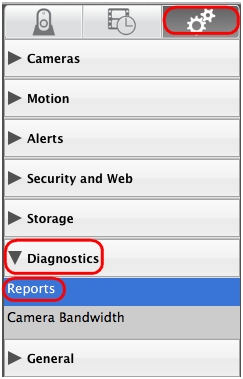
Les rapports comportent deux options:
Exécution de diagnostics détaillés
-
Cliquez sur Exécuter des diagnostics détaillés pour faire apparaître un rapport de diagnostic récapitulatif sur le système Alert.
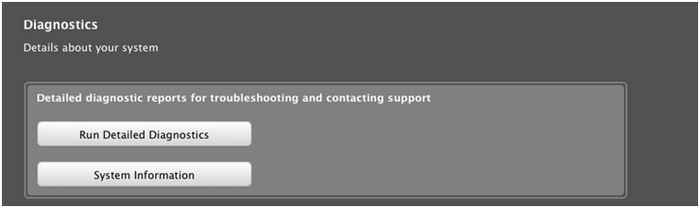
-
Cliquez sur Créer un rapport afin de générer un rapport de diagnostic pour référence, en cas de problème.
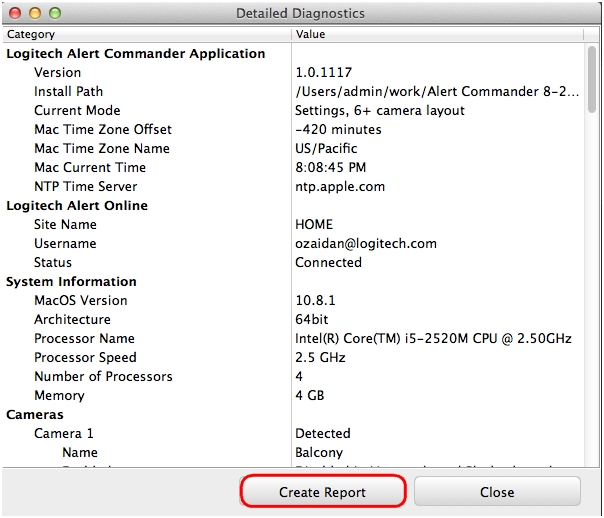
-
Enregistrez le rapport généré sur votre disque dur (le nom du fichier par défaut est AlertCommanderSupportInfo.zip).
REMARQUE: ce fichier peut être envoyé par courrier électronique au service clientèle de Logitech à des fins de dépannage. La création et l'enregistrement du rapport peuvent prendre plusieurs minutes.
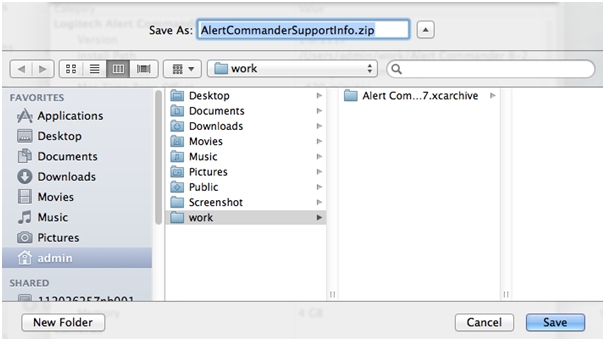
Informations système
Cliquez sur Informations système pour afficher un récapitulatif des informations du système d'exploitation de votre Mac. Ces informations système contiennent des détails techniques relatifs à votre ordinateur.
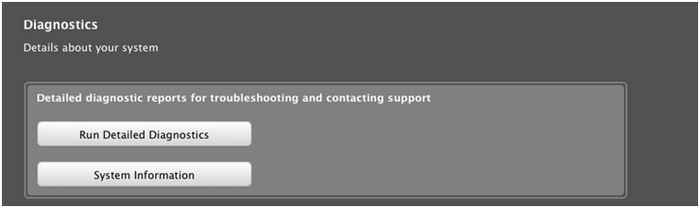
Vous pouvez enregistrer les informations système sous forme de fichier afin d'envoyer ce dernier au service clientèle de Logitech à des fins de dépannage, en y joignant le fichier AlertCommanderSupportInfo.zip (voir Exécuter des diagnostics détaillés).
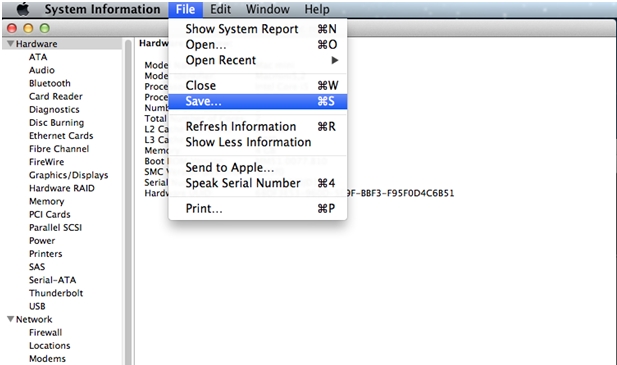
Remarque importante : L’outil de mise à jour du micrologiciel n’est plus pris en charge ni maintenu par Logitech. Nous recommandons vivement d’utiliser Logi Options+ pour les dispositifs Logitech pris en charge. Nous sommes là pour vous aider pendant cette transition.
Remarque importante : Logitech Preference Manager n’est plus pris en charge ni maintenu par Logitech. Nous recommandons vivement d’utiliser Logi Options+ pour les dispositifs Logitech pris en charge. Nous sommes là pour vous aider pendant cette transition.
Remarque importante : Logitech Control Center n’est plus pris en charge ni maintenu par Logitech. Nous recommandons vivement d’utiliser Logi Options+ pour les dispositifs Logitech pris en charge. Nous sommes là pour vous aider pendant cette transition.
Remarque importante : L’utilitaire de connexion Logitech n’est plus pris en charge ni maintenu par Logitech. Nous recommandons vivement d’utiliser Logi Options+ pour les dispositifs Logitech pris en charge. Nous sommes là pour vous aider pendant cette transition.
Remarque importante : Le logiciel Unifying n’est plus pris en charge ni maintenu par Logitech. Nous recommandons vivement d’utiliser Logi Options+ pour les dispositifs Logitech pris en charge. Nous sommes là pour vous aider pendant cette transition.
Remarque importante : Le logiciel SetPoint n'est plus pris en charge ni entretenu par Logitech. Nous recommandons vivement d’utiliser Logi Options+ pour les dispositifs Logitech pris en charge. Nous sommes là pour vous aider pendant cette transition.
Questions fréquentes
Aucun produit n'est disponible pour cette section
